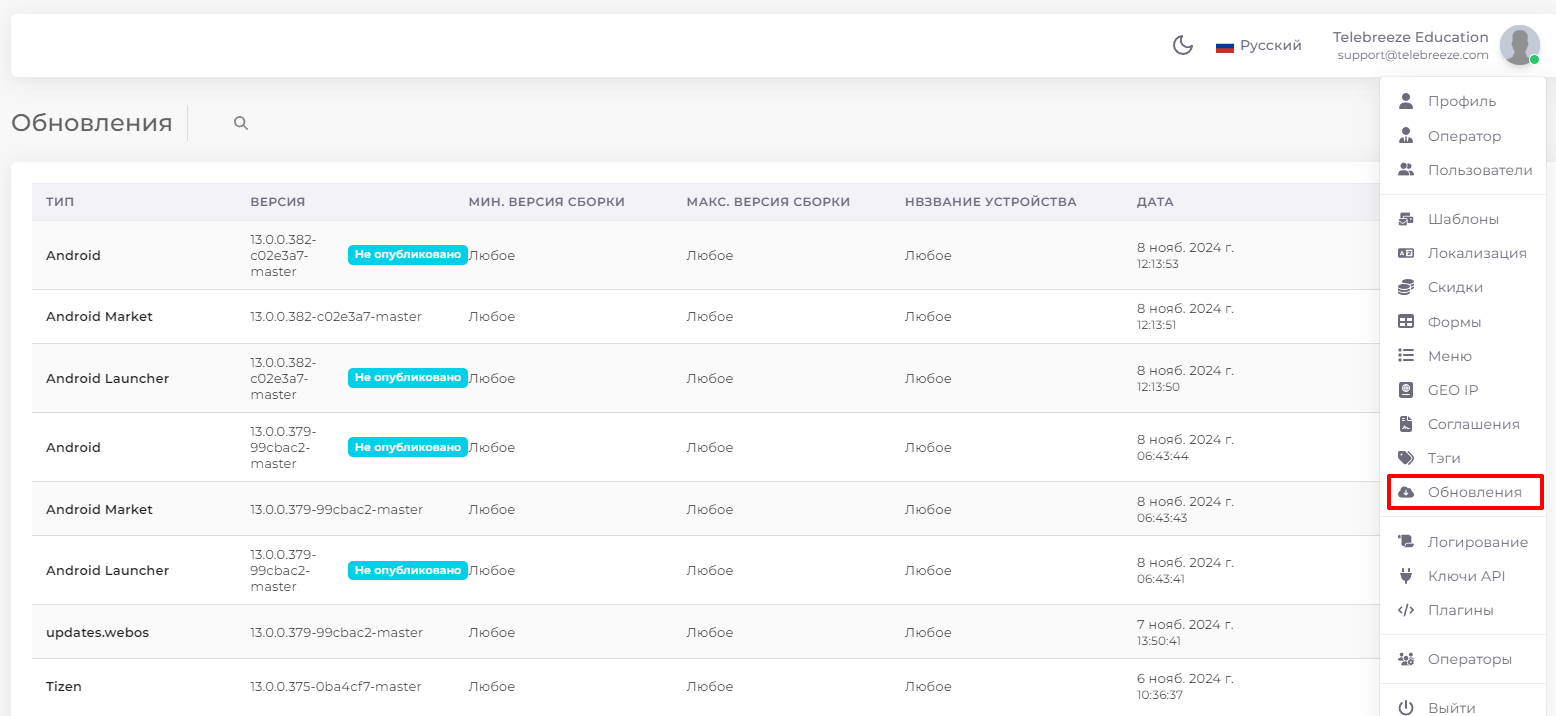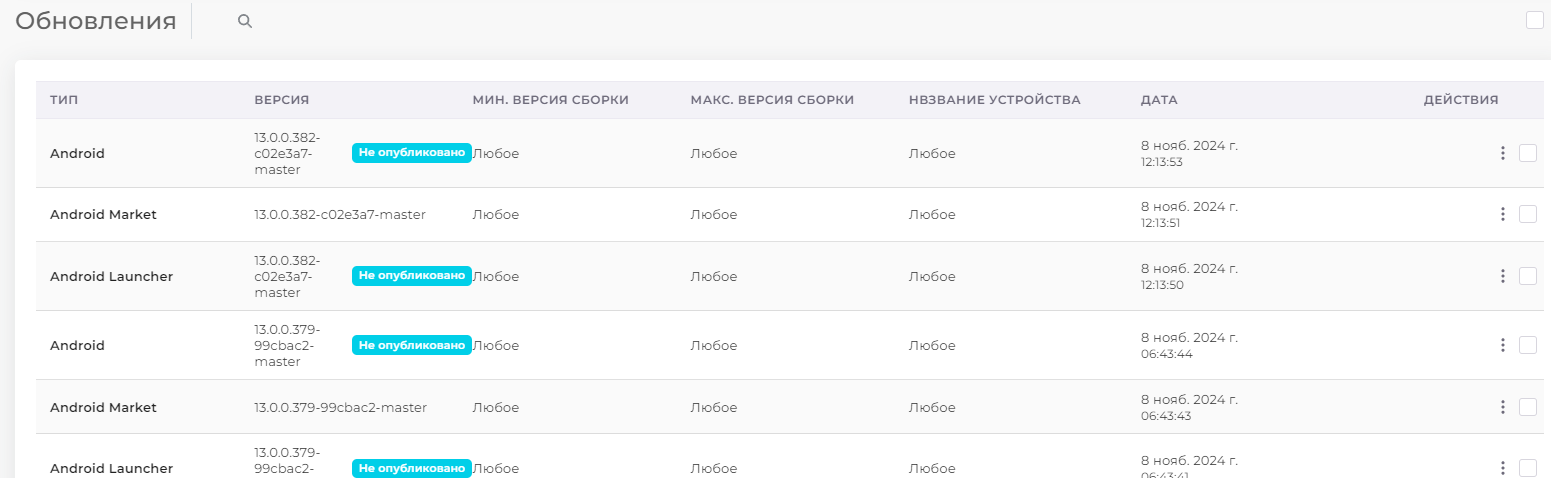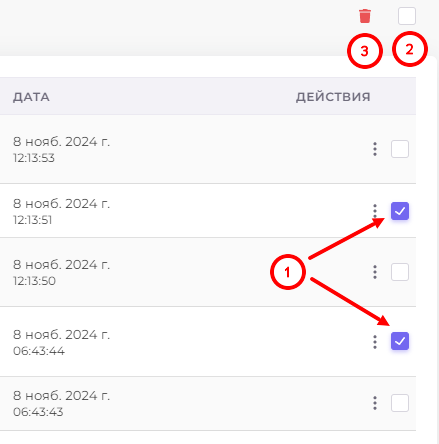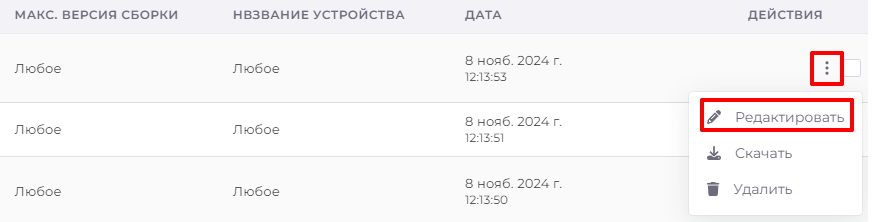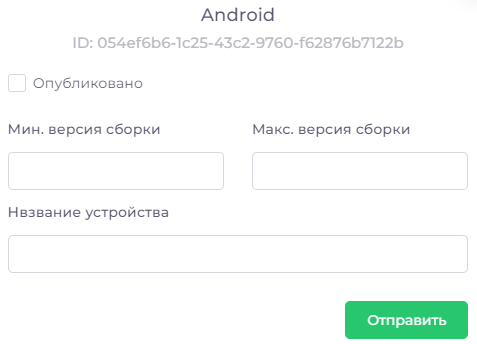Обновления¶
В этом разделе публикуются брендированные версии приложений абонента для различных операционных систем. Отсюда их можно скачать для последующей самостоятельной установки или публикации в маркетах приложений.
В раздел "Обновления" можно попасть из меню оператора, нажав справа вверху на ваше имя и выбрав пункт "Обновления":
Типы приложений¶
Всего на текущий момент существует пять типов приложений:
- Android (версия для приставок) в режиме Маркет - нужно исключительно для выкладки приложения в маркет.
- Android (версия для приставок) в режиме Лаунчер - нужно для установки приложения Telebreeze в качестве лаунчера (автозапускаемого приложения) на приставку клиента.
- Android (версия для приставок) - файл для самостоятельной установки на приставки оператором или клиентом.
- Tizen - приложение для выкладки в маркет телевизоров марки Samsung.
- Webos - приложение для выкладки в маркет телевизоров марки LG.
Все приложения изначально загружаются неопубликованными. Оператор публикует приложения вручную.
Порядок обновления приложений¶
- Android в режиме лаунчер и файл Android для самостоятельной установки: в боковом меню приложения "Настройки" появляется индикация и дополнительный пункт "Обновления". По нажатию на этот пункт приложение будет загружено и затем установлено на устройство.
- Android в режиме Маркет, а также Tizen и Webos: обновления происходят на стороне маркетов, поэтому в приложениях они не отображаются, и автоматически не устанавливаются.
Список обновлений приложений¶
Список обновлений состоит из следующих колонок:
- Тип приложения - всевозможные типы описаны выше. Рядом с типом приложения указан его статус, опубликовано или не опубликовано. Статус не указывается у приложений, предназначенных для маркетов.
- Версия приложения - id версии.
- Минимальная версия сборки - минимальное значение id версии в приложении пользователя, для которой будет доступно обновление.
- Максимальная версия сборки - максимальное значение id версии в приложении пользователя, для которой будет доступно обновление.
- Название устройства - уникальный id конкретного экземпляра устройства пользователя.
- Дата и время выхода обновления.
- Действия - колонка с меню действий с обновлением. С помощью меню действий обновление можно настроить (редактировать), скачать или удалить.
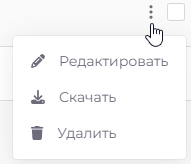
Для массового удаления обновлений воспользуйтесь флажками для выделения отдельных обновлений (1) или всех обновлений на странице (2), и затем нажмите на значок удаления (3):
Внизу списка обновлений находится опция выбора количества записей на одной странице (1), пагинация (2) и кнопка возвращения в начало страницы (3).
Настройка обновлений¶
Окно настройки обновлений открывается по нажатию на "Редактировать" в меню действий обновления:
Доступны следующие настройки версии приложения.
- Опубликовано - флажок позволяет сделать версию доступной для обновления в приложениях пользователей. Изначально все приложения не опубликованы.
- Минимальная версия сборки - минимальное значение id версии в приложении пользователя, для которой будет доступно обновление.
- Максимальная версия сборки - максимальное значение id версии в приложении пользователя, для которой будет доступно обновление.
- Название устройства - уникальный id конкретного экземпляра устройства пользователя.